Soluciones Efectivas: Mi Laptop Lenovo Enciende y se Queda en Pantalla Negra
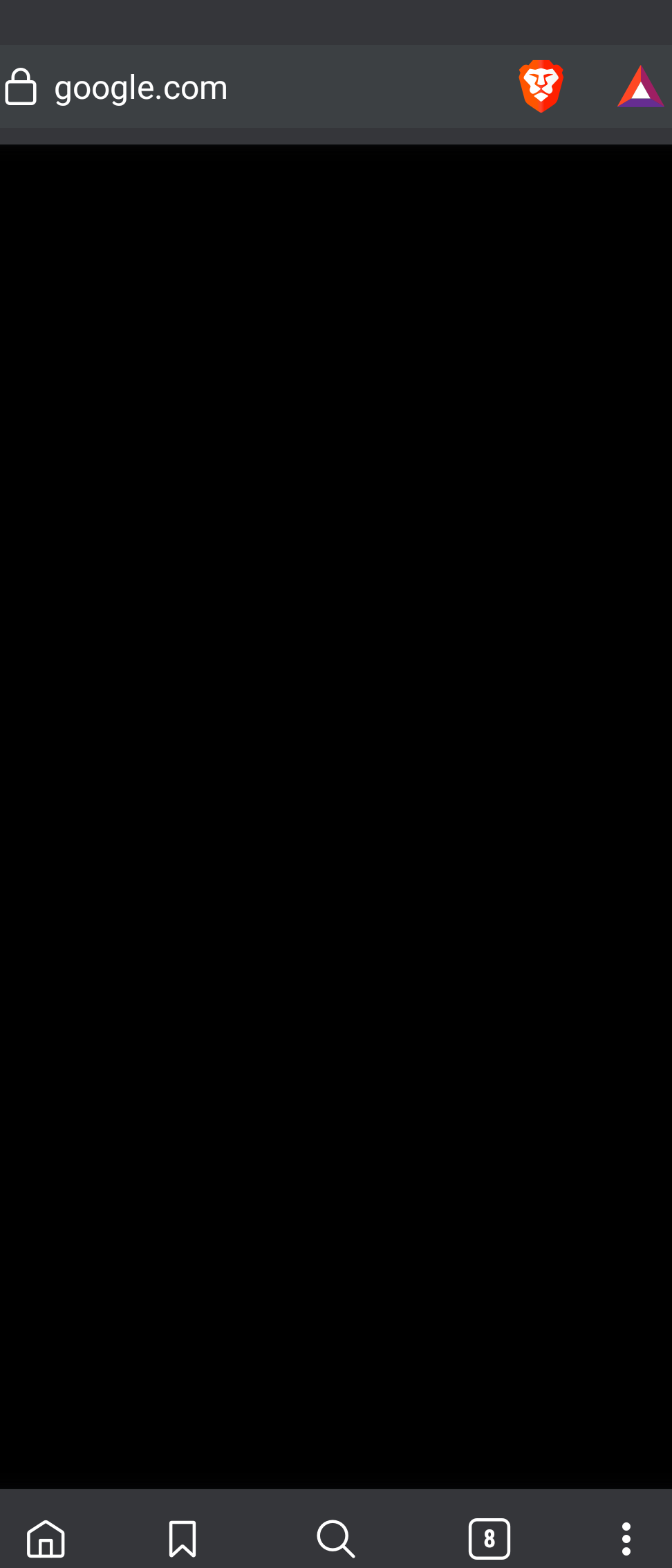
- ¿Por qué mi laptop Lenovo enciende y se queda en pantalla negra?
- Pasos iniciales para solucionar el problema de pantalla negra en laptops Lenovo
- Soluciones efectivas para el problema de pantalla negra en tu laptop Lenovo
- Cómo identificar si el problema es de hardware o software en tu laptop Lenovo
- Prevención y mantenimiento: Cómo evitar que tu laptop Lenovo encienda con pantalla negra
¿Por qué mi laptop Lenovo enciende y se queda en pantalla negra?
La pantalla negra en una laptop Lenovo puede ser un problema frustrante, y hay varias razones por las cuales esto puede ocurrir. Uno de los motivos más comunes es un fallo en el sistema operativo, que puede deberse a una actualización reciente o a la corrupción de archivos. Esto puede hacer que la laptop encienda, pero no logre cargar correctamente el sistema operativo, resultando en una pantalla negra.
Otro posible culpable de este problema es un mal funcionamiento de la tarjeta gráfica. Si la tarjeta gráfica está dañada o tiene controladores desactualizados, la laptop puede no ser capaz de mostrar la imagen en la pantalla. Para solucionar esto, se recomienda intentar iniciar la laptop en modo seguro y actualizar los controladores de la tarjeta gráfica.
Además, problemas de hardware, como una memoria RAM defectuosa o una mala conexión de los componentes internos, también pueden provocar que la pantalla permanezca negra. Es recomendable revisar las conexiones internas y, si es posible, realizar pruebas de la memoria RAM para descartar fallos. Aquí hay algunas acciones que puedes realizar:
- Revisar el estado de la pantalla conectando un monitor externo.
- Realizar un reinicio forzado manteniendo presionado el botón de encendido.
- Comprobar los indicadores LED para identificar problemas de hardware.
Si después de realizar estas pruebas el problema persiste, puede ser necesario acudir a un servicio técnico especializado para una revisión más profunda de la laptop.
Pasos iniciales para solucionar el problema de pantalla negra en laptops Lenovo
Cuando te enfrentas a una pantalla negra en tu laptop Lenovo, es crucial seguir algunos pasos iniciales que pueden ayudarte a identificar y resolver el problema de manera efectiva. A continuación, te presentamos una guía que puedes seguir:
1. Verifica la alimentación
- Asegúrate de que la laptop esté encendida: Comprueba si las luces indicadoras de encendido están activas.
- Conecta el cargador: Si la batería está baja, conecta el cargador y espera unos minutos antes de intentar encenderla nuevamente.
2. Realiza un reinicio forzado
- Apaga la laptop: Mantén presionado el botón de encendido durante al menos 10 segundos.
- Desconecta todos los dispositivos externos: Quita el mouse, teclado y cualquier otro periférico conectado.
- Vuelve a encender la laptop: Presiona el botón de encendido nuevamente y observa si la pantalla se enciende.
3. Conecta a un monitor externo
- Utiliza un cable HDMI o VGA: Conecta tu laptop a un monitor externo para verificar si el problema es de la pantalla interna.
- Selecciona la entrada correcta: Asegúrate de que el monitor esté configurado en la entrada adecuada.
Estos pasos iniciales son fundamentales para determinar la causa del problema de pantalla negra en tu laptop Lenovo y pueden ayudarte a resolverlo antes de considerar opciones más avanzadas.
Soluciones efectivas para el problema de pantalla negra en tu laptop Lenovo
La pantalla negra en tu laptop Lenovo puede ser un problema frustrante, pero existen varias soluciones efectivas que puedes intentar para resolverlo. Antes de entrar en detalles, es importante identificar si el problema se debe a un fallo de hardware o software. A continuación, se presentan algunas soluciones que han demostrado ser útiles para muchos usuarios.
[aib_post_related url='/como-hacer-mantenimiento-a-un-nissan-sentra/' title='Cómo Hacer Mantenimiento a un Nissan Sentra: Guía Completa para el Cuidado de tu Vehículo' relatedtext='Quizás también te interese:']
1. Reinicio forzado
Realizar un reinicio forzado puede ayudar a solucionar el problema de pantalla negra. Para hacerlo, sigue estos pasos:
- Desconecta el adaptador de corriente.
- Retira la batería (si es posible).
- Mantén presionado el botón de encendido durante 15-20 segundos.
- Vuelve a conectar la batería y el adaptador de corriente, y enciende la laptop.
2. Verificar las conexiones externas
En algunos casos, la pantalla negra puede ser causada por conexiones externas. Asegúrate de que no haya dispositivos externos conectados, como monitores o proyectores, que puedan estar interfiriendo con la señal de la pantalla. Desconéctalos y prueba encender la laptop nuevamente.
3. Iniciar en Modo Seguro
Si el problema persiste, intenta iniciar tu laptop en Modo Seguro. Esto te permitirá cargar solo los controladores esenciales y puede ayudarte a identificar si el problema es causado por software. Para acceder al Modo Seguro, sigue estos pasos:
- Enciende la laptop y presiona repetidamente la tecla F8 antes de que aparezca el logotipo de Windows.
- Selecciona Modo Seguro en el menú que aparece.
[aib_post_related url='/se-me-pela-la-piel-del-glande/' title='¿Por qué se me pela la piel del glande? Causas y soluciones efectivas' relatedtext='Quizás también te interese:']
Cómo identificar si el problema es de hardware o software en tu laptop Lenovo
Para determinar si el problema de tu laptop Lenovo es de hardware o software, es fundamental realizar una serie de pruebas que te ayudarán a diagnosticar la situación. Comienza por observar el comportamiento general de la computadora. Si experimentas bloqueos frecuentes, errores en el sistema operativo o problemas con programas específicos, es probable que el problema sea de software. Sin embargo, si tu laptop no enciende, hace ruidos extraños o presenta fallos físicos, es más probable que se trate de un problema de hardware.
[aib_post_related url='/fallas-de-un-refrigerador/' title='Identifica y Soluciona las Fallas Comunes de un Refrigerador: Guía Completa' relatedtext='Quizás también te interese:']
Pasos para identificar problemas de software
- Reinicia la laptop y observa si el problema persiste.
- Inicia en modo seguro para ver si el sistema operativo funciona correctamente.
- Desinstala programas recientes que puedan estar causando conflictos.
- Ejecuta un análisis de virus y malware utilizando un software de seguridad confiable.
Pasos para identificar problemas de hardware
- Verifica las conexiones de los componentes internos, como el disco duro y la RAM.
- Escucha si hay ruidos inusuales provenientes del ventilador o el disco duro.
- Realiza un diagnóstico de hardware utilizando las herramientas integradas de Lenovo.
- Revisa si hay luces de advertencia en el teclado o el panel de la laptop.
Recuerda que una evaluación cuidadosa puede ayudarte a determinar la causa del problema. Si no te sientes cómodo realizando estas pruebas, considera contactar a un técnico especializado en laptops Lenovo para obtener asistencia profesional.
Prevención y mantenimiento: Cómo evitar que tu laptop Lenovo encienda con pantalla negra
La pantalla negra al encender tu laptop Lenovo puede ser un problema frustrante, pero hay medidas preventivas que puedes tomar para minimizar este riesgo. Uno de los pasos más importantes es asegurarte de que tu sistema operativo y todos los controladores estén siempre actualizados. Esto no solo mejora el rendimiento, sino que también corrige errores que podrían provocar fallos en el arranque.
Mantenimiento regular
- Limpieza del hardware: Realiza una limpieza periódica del teclado y las rejillas de ventilación para evitar el sobrecalentamiento.
- Verificación de conexiones: Asegúrate de que todos los cables y conexiones estén firmemente sujetos y en buen estado.
- Uso de un protector de sobretensiones: Utiliza un protector de sobretensiones para proteger tu laptop de picos eléctricos que pueden dañar el hardware.
Además, es recomendable realizar copias de seguridad de tus datos de forma regular. Esto no solo asegura que tu información esté a salvo en caso de un fallo del sistema, sino que también te permite restaurar tu laptop a un estado funcional si experimentas problemas. La prevención es clave para mantener tu laptop Lenovo en óptimas condiciones y evitar la molesta pantalla negra al encenderla.
Te gusto este articulo? Soluciones Efectivas: Mi Laptop Lenovo Enciende y se Queda en Pantalla Negra puedes ver mucho mas aqui Noticias.

Deja una respuesta